Hur man ändrar standard Google-konto

Använder du flera Google-konton på Android och PC och vet inte hur man ändrar standard Google-konto? Läs vidare för att lära dig de hemliga stegen.
Även om det inte är särskilt populärt på Android-smarttelefoner, kan Opera-webbläsarens verktyg inte ignoreras på grund av spännande funktioner som stöd för kryptoplånbok, enkel tillgänglighet och gratis VPN-tjänster. Dessutom har Opera Free VPN för Android kommit med inbyggda nya uppdateringar.
Hur är Opera VPN på Android fördelaktigt?
Aktiverar gratis Opera VPN på Android
För att gå vidare med processen måste du installera webbläsaren Opera på din telefon via Google Play Butik. Om du redan har webbläsaren i din telefon, gå vidare med följande steg.
Steg 1 : Börja med att starta Opera-webbläsaren på din Android-enhet.
Steg 2 : Kontrollera det nedre högra hörnet där Opera-logotypen är markerad och tryck på den.
Steg 3 : Välj Inställningar från den utfällda menyn.
Steg 4 : Växla på fliken för VPN.
När du aktiverar Opera gratis VPN på din Android, är det endast tillämpligt på privata flikar, som standard. Det betyder att du måste öppna privat- eller inkognitoläge för att komma åt dina VPN-tjänster.
Så vilka steg ska du ta för att surfa online med VPN-tjänster fortfarande anslutna?
Steg 1 : Starta webbläsaren Opera igen.
Steg 2 : Nå inställningarna genom att klicka på Opera-ikonen och tryck på VPN-text.
Steg 3 : Här måste du avmarkera alternativet "Använd VPN endast för privata flikar".
När du tar det här steget kommer webbläsaren Opera att passera sökmotorn. Nu när du söker på något kommer resultatet att bli nästan enligt den plats som lagts till.
Se även:-
De 10 bästa Android VPN-apparna - Topp 10... VPN-appar spelar en stor roll för att skydda din integritet online – särskilt när du använder offentliga nätverk. När marknaden är översvämmad...
Hur man använder gratis VPN på Opera-webbläsaren?
Nu när du redan har gratis VPN-webbläsare och inställningarna är aktiverade på det sätt du ville, börja bläddra igenom vad som helst. Ändra land, dölj ditt surfnätverk, få tillgång till blockerad webbplats eller ladda ner torrentfiler, vad du än vill.
Låt oss berätta hur du kan ändra landet och låta gratis Opera VPN göra resten av sakerna åt dig.
Innan du går vidare, se till att ditt VPN är aktiverat och att "Använd VPN endast för privata flikar" är avmarkerad.
Steg 1 : Öppna webbläsaren Opera.
Steg 2 : Skriv in webbadressen du vill komma åt i sökrutan.
Steg 3 : Du skulle kunna hitta VPN-alternativet uppe till vänster, tryck på det. Du kan också växla gratis VPN på eller av enligt valet.
Steg 4 : Välj alternativet "Inställningar" som är tillgängligt under popup-fönstret.
Steg 5 : Välj Virtuell plats och välj Amerika, Asien eller Europa från nästa lista.
Samtidigt kan du se hur mycket data som har använts genom gratis VPN-tjänster.
Du kan också använda Check Data Usage by Systweak för att övervaka din internettillgänglighet eftersom den håller koll på data och varnar dig när den håller på att överskrida gränsen. Dessutom rensas din cache automatiskt med ett tryck och internettjänster kan anpassas ytterligare optimalt.
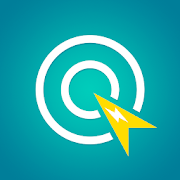
Nu när du är medveten om fördelarna med gratis VPN kan du titta på VPN för Windows och Mac tillsammans. En lista över bästa gratis VPN för alla iPhone- och iPad- användare är också tillgänglig för ytterligare referens.
Slutsats
Även om Opera försökte erbjuda gratis VPN-appar tidigare, upphörde det efter en tid. Många företag tar också ut extra pengar för VPN.
Men nu när Opera gratis VPN tillhandahåller tjänsterna till alla användare på sina Android-telefoner har situationen blivit mycket enklare. Nu, lycklig dold surfning!
Använder du flera Google-konton på Android och PC och vet inte hur man ändrar standard Google-konto? Läs vidare för att lära dig de hemliga stegen.
Facebook-berättelser kan vara mycket roliga att göra. Här är hur du kan skapa en berättelse på din Android-enhet och dator.
Fyller det på din Android? Lös problemet med dessa nybörjarvänliga tips för alla enheter.
Hur man aktiverar eller inaktiverar stavningskontrollfunktioner i Android OS.
En handledning som visar hur du aktiverar utvecklaralternativ och USB-felsökning på Samsung Galaxy Tab S9.
Älskar du att läsa e-böcker på Amazon Kindle Fire? Lär dig hur du lägger till anteckningar och markerar text i en bok på Kindle Fire.
Jag ger en lista över saker du kan prova om din Android-enhet verkar starta om slumpmässigt utan uppenbar anledning.
Vill du lägga till eller ta bort e-postkonton på din Fire-surfplatta? Vår omfattande guide går igenom processen steg för steg, vilket gör det snabbt och enkelt att hantera dina e-postkonton på din favorit enhet. Missa inte denna viktiga handledning!
En handledning som visar två lösningar på hur man permanent förhindrar appar från att starta vid uppstart på din Android-enhet.
Behöver du nedgradera en app på Android-enhet? Läs den här artikeln för att lära dig hur du nedgraderar en app på Android, steg för steg.






